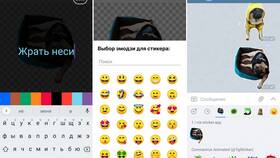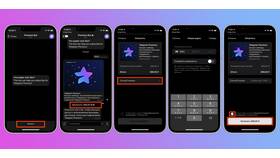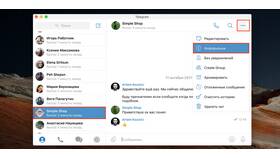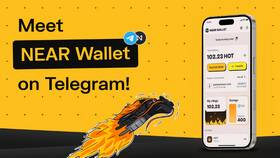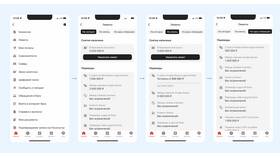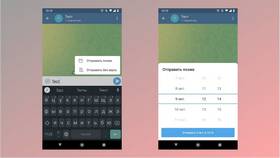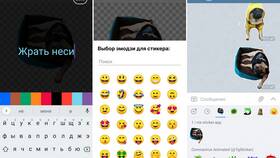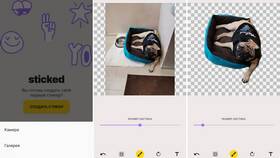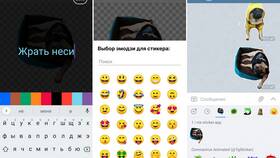Telegram не предоставляет прямой функции сохранения стикеров в формате изображений, однако существует несколько рабочих способов выполнить эту задачу. Рассмотрим наиболее эффективные методы для разных платформ.
Содержание
Способы сохранения стикеров
Через веб-версию Telegram
- Откройте веб-версию Telegram в браузере
- Найдите нужный стикер в чате
- Нажмите правой кнопкой мыши на стикер
- Выберите "Открыть изображение в новой вкладке"
- В новой вкладке нажмите правой кнопкой мыши на изображение
- Выберите "Сохранить изображение как..."
На мобильных устройствах (Android/iOS)
- Откройте чат с нужным стикером
- Нажмите и удерживайте стикер
- Выберите "Переслать"
- Отправьте стикер в сохраненные сообщения или боту @Stickerdownloadbot
- Бот автоматически преобразует стикер в изображение
Технические характеристики сохраняемых стикеров
| Параметр | Значение |
| Формат | WEBP (по умолчанию) |
| Разрешение | 512x512 пикселей |
| Прозрачность | Сохраняется |
| Размер файла | 30-100 KB |
Конвертация в другие форматы
Из WEBP в PNG
- Используйте онлайн-конвертеры (zamzar.com, cloudconvert.com)
- Примените графические редакторы (Photoshop, GIMP)
- Используйте специализированные приложения для мобильных устройств
Рекомендуемые программы
- XnView (Windows/Mac)
- IrfanView (Windows)
- ImageConverter Plus (Windows)
- File Converter (Android)
Правовые аспекты
- Персонализированные стикеры защищены авторским правом
- Официальные наборы стикеров Telegram можно использовать свободно
- Коммерческое использование требует разрешения автора
- При публикации рекомендуется указывать источник
Ограничения
- Анимированные стикеры сохраняются как статичные изображения
- Качество может незначительно снижаться при конвертации
- Некоторые боты для сохранения могут быть временно недоступны